Permisiuni Padlet pentru școli (la padlet.org)
Dacă sunteți proprietar sau administrator într-un cont Padlet pentru școli, puteți seta permisiuni pentru profesori și elevi în contul dvs. Aceste permisiuni includ crearea setărilor de confidențialitate implicite pentru noile padlet-uri, permiterea elevilor să creeze padlet-uri (sau nu) și dacă profesorii pot accesa pagina de gestionare a utilizatorilor.
Accesarea permisiunilor
Dacă sunteți proprietarul/administratorul contului dumneavoastră Padlet pentru școli, puteți accesa permisiunile din setările dumneavoastră. Începeți prin a vă conecta la contul Padlet for Schools, apoi faceți clic pe numele contului dvs. în colțul din dreapta sus al tabloului de bord > Setări > Permisiuni.
 | 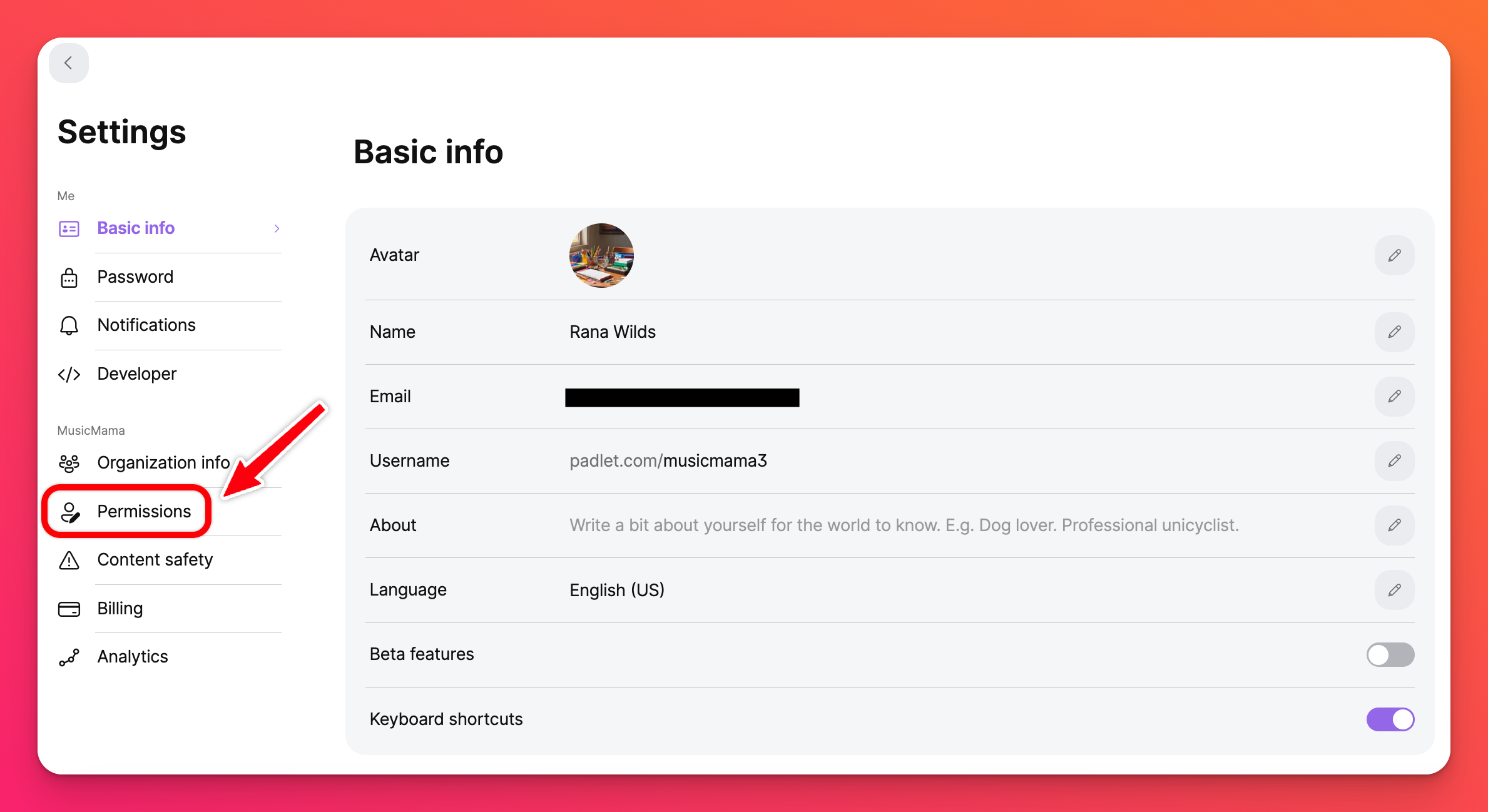 |
De aici, puteți comuta între filele Elevi și Profesori pentru a seta permisiunile pentru fiecare rol.
Gestionarea permisiunilor
Studenți
În pagina Permisiuni pentru elevi, există două categorii.
- Padlete - Alegeți să permiteți (sau să refuzați) elevilor să creeze padlet-uri. Dacă doriți să permiteți elevilor să creeze padlete, alegeți setările de confidențialitate pe care le vor avea la dispoziție. Puteți seta ca toate padlet-urile nou create să aibă o confidențialitate implicită și permisiunea de vizitator deja selectate.
- Comunitatea - Alegeți între a face fila Galerie vizibilă în conturile elevilor sau a o păstra ascunsă.
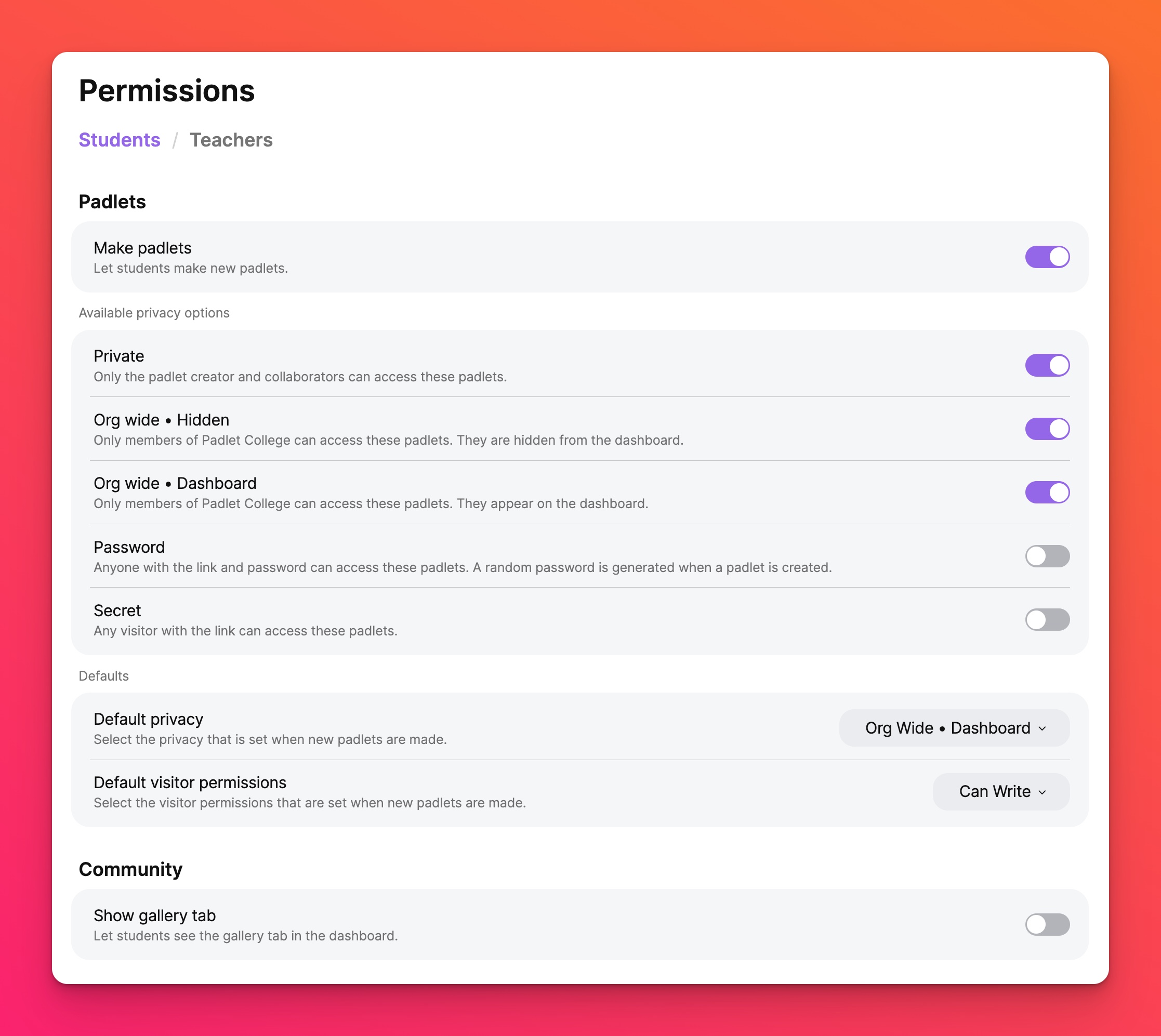
Profesori
În pagina de permisiuni pentru profesori, există două categorii.
- Padlete - Alegeți să permiteți (sau să refuzați) crearea de padlet-uri pentru profesori. Dacă doriți să le permiteți profesorilor să creeze padlete, alegeți setările de confidențialitate pe care le vor avea la dispoziție. Puteți seta ca toate padlet-urile nou create să aibă o confidențialitate implicită și o permisiune de vizitator deja selectate.
- Membri - Permiteți profesorilor să adauge și/sau să editeze membri în cadrul contului organizației dvs. Dacă dezactivați ambele caracteristici, profesorii vor avea în continuare acces la pagina Gestionare persoane, dar nu vor putea adăuga sau edita membri.
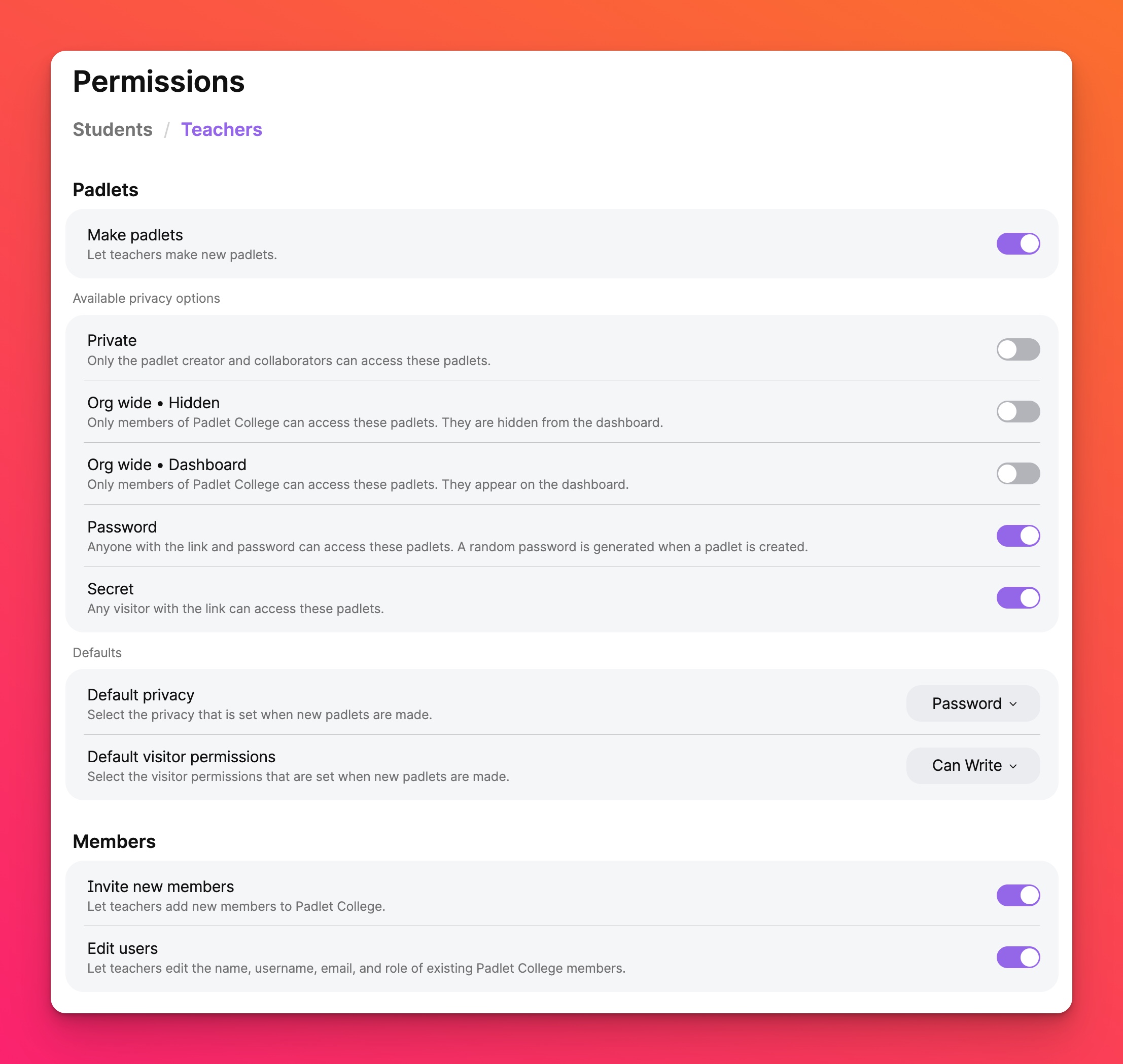
Opțiuni de confidențialitate disponibile și valori implicite
Dacă permiteți profesorilor sau elevilor să creeze padlet-uri în contul dvs. Padlet pentru școli, puteți alege ce opțiuni de confidențialitate pot utiliza pentru padlet-urile lor. Aflați mai multe despre setările de confidențialitate.
După ce ați selectat opțiunile de confidențialitate pe care doriți să le puneți la dispoziție, mergeți la secțiunea "Valori implicite" și faceți clic pe meniul derulant pentru a ajusta setările implicite de confidențialitate pentru padlet-urile noi. Aceasta înseamnă că padlet-urile nou create vor avea implicit setarea de confidențialitate aleasă de dvs.
În plus față de setarea implicită a setării de confidențialitate pentru padlete noi, puteți seta "permisiunile vizitatorului" implicite pentru padlete noi. Opțiunile sunt Reader și Writer.
Cititor înseamnă că noile padlete vor avea ca opțiune implicită doar citire. Acești utilizatori pot citi mesajele altora, dar nu pot face propriile lor mesaje. Scriitor înseamnă că noile padlete vor permite implicit vizitatorilor să facă postări pe padlet.
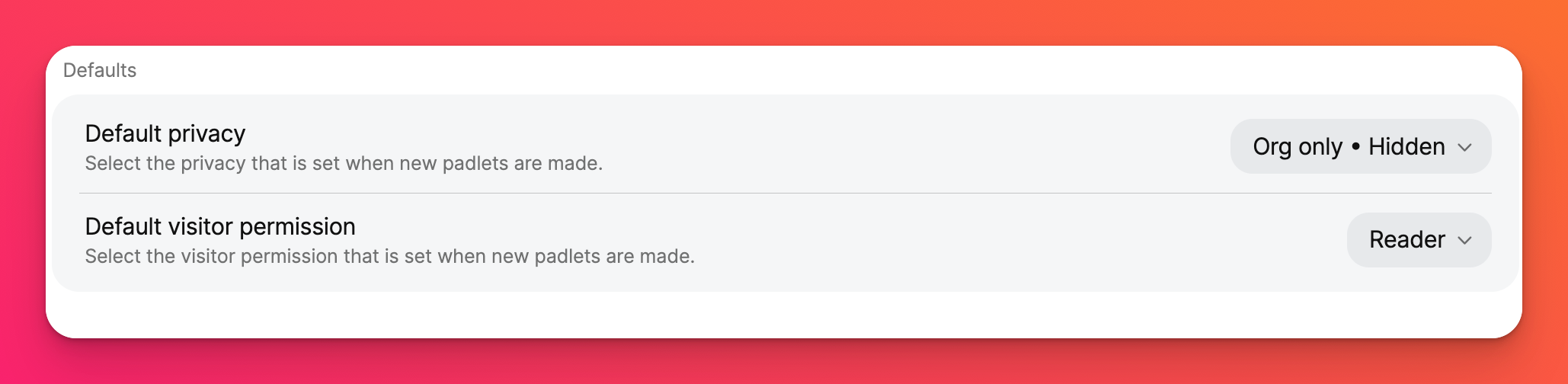
Întrebări frecvente
Ce permisiuni recomandați?
Cum vor partaja profesorii padlet-urile? Dacă împărtășesc URL-urile Padlet cu elevii licențiați (ceea ce înseamnă că aceștia se conectează la contul Padlet), pot utiliza orice setare de confidențialitate, cu excepția Private. Dacă partajează URL-urile padlet cu membrii fără licență, pot utiliza doar setările Secret sau Secret - Parolă. Dacă încorporează padlete, vor trebui să utilizeze setarea de confidențialitate Secret.
Veți oferi conturi elevilor dumneavoastră? Dacă nu, aceștia nu vor putea accesa padlete setate doar pentru Org, iar postările lor vor fi anonime. Dacă da, utilizați setarea "Link privacy" Org only - Hidden sau Dashboard pentru a garanta că numele elevilor vor apărea pe postările lor.
Doriți ca elevii să creeze padlete? Sau trebuie să posteze doar pe padlet-urile profesorilor?
Cine ar trebui să aibă acces la setarea de confidențialitate Org only - Dashboard? Padletele setate cu această setare de confidențialitate vor fi disponibile pe tabloul de bord al tuturor, pe tot parcursul contului dvs. Dacă nu doriți ca elevii sau profesorii să utilizeze această setare, o puteți dezactiva pentru oricare dintre roluri (sau pentru ambele).
Dacă doriți să discutați opțiunile dvs. cu noi, nu ezitați să ne contactați.
De ce nu văd pagina Permisiuni în setările mele?
Ar trebui să las elevii să creeze padlet-uri?
Padlets sunt atractive și distractive! Oferindu-le elevilor posibilitatea de a crea padlet-uri, le veți oferi o cale creativă de exprimare. Permiteți-le să realizeze moodboard-uri, liste de redare și prezentări cu Padlet. Permiteți-le să trimită padlet-uri în loc de documente plictisitoare. În loc să îi împiedicați să creeze padlet-uri, luați în considerare limitarea setărilor de confidențialitate pe care le pot folosi.
De exemplu, luați în considerare posibilitatea de a-i lăsa să creeze padlet-uri numai în cadrul setării Org only, care ar permite numai altor membri licențiați ai contului dumneavoastră Padlet for Schools să acceseze padlet-ul.

